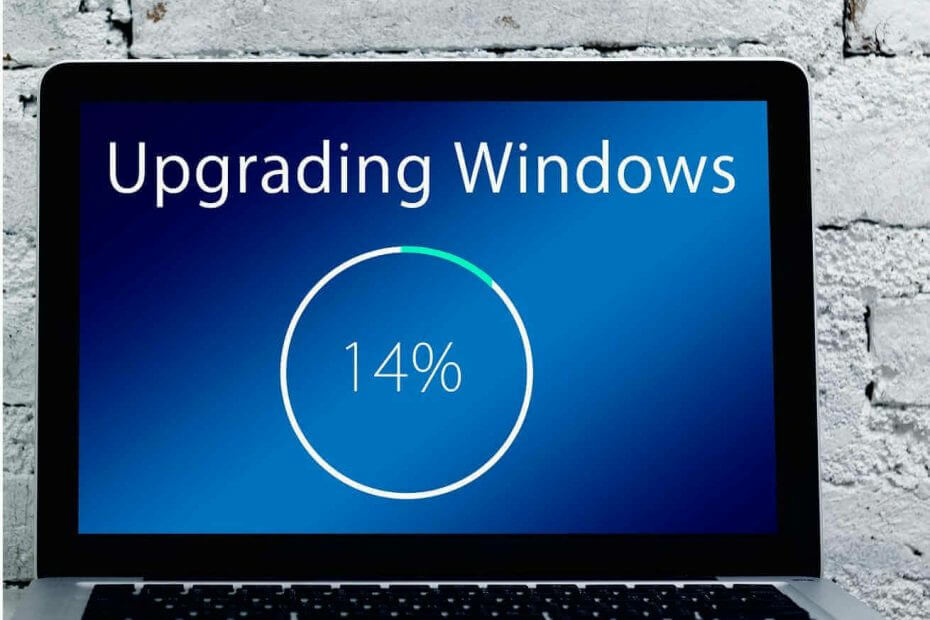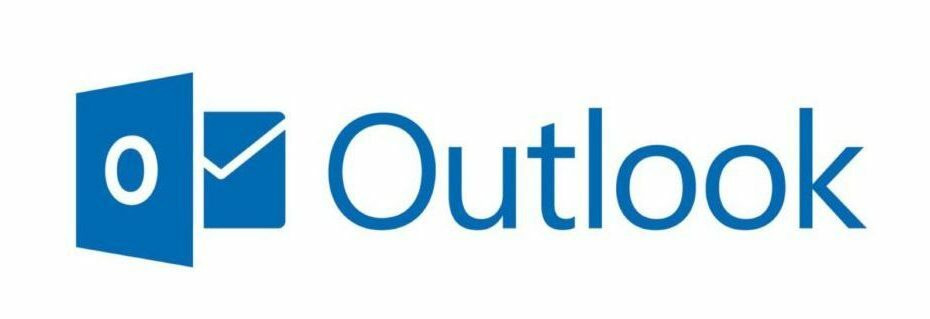ซอฟต์แวร์นี้จะช่วยให้ไดรเวอร์ของคุณทำงานอยู่เสมอ ทำให้คุณปลอดภัยจากข้อผิดพลาดทั่วไปของคอมพิวเตอร์และความล้มเหลวของฮาร์ดแวร์ ตรวจสอบไดรเวอร์ทั้งหมดของคุณตอนนี้ใน 3 ขั้นตอนง่ายๆ:
- ดาวน์โหลด DriverFix (ไฟล์ดาวน์โหลดที่ตรวจสอบแล้ว)
- คลิก เริ่มสแกน เพื่อค้นหาไดรเวอร์ที่มีปัญหาทั้งหมด
- คลิก อัพเดทไดรเวอร์ เพื่อรับเวอร์ชันใหม่และหลีกเลี่ยงการทำงานผิดพลาดของระบบ
- DriverFix ถูกดาวน์โหลดโดย 0 ผู้อ่านในเดือนนี้
ทุกวันนี้แทบจะเป็นไปไม่ได้เลยหากไม่มีที่อยู่อีเมล นับประสาหลายที่อยู่
แต่เพื่อที่จะส่งและรับอีเมลอย่างมีประสิทธิภาพ คุณจะต้องมีลูกค้าที่เป็น รวดเร็วและมีประสิทธิภาพ และทำให้งานสำเร็จลุล่วง
หนึ่งในผู้สมัครดังกล่าวจะเป็น Microsoft Outlookไคลเอนต์อีเมลโดยพฤตินัยของ Microsoft Office Suite
ความแตกต่างระหว่างไฟล์ PST และ OST
ดังที่คุณทราบแล้ว Outlook จะจัดเก็บอีเมล ที่ติดต่อ ปฏิทิน และข้อมูลอื่นๆ ทั้งหมดไว้ในเครื่องพีซีของคุณเช่นกัน
ทำให้สามารถเข้าถึงข้อมูลได้แม้ว่าคุณจะไม่มีการเชื่อมต่ออินเทอร์เน็ตหรือไม่ก็ตาม ล็อคออกจากบัญชีอีเมลของคุณ.
Outlook เก็บข้อมูลนี้เป็นไฟล์ PST หรือ OST และทั้งสองรูปแบบมีความแตกต่างกันมาก
นี่คือข้อแตกต่างหลักระหว่างไฟล์ PST และ OST:
- ไฟล์ OST ใช้งานได้แม้ในขณะที่ Outlook ของคุณอยู่ในโหมดออนไลน์ ในขณะที่ PST เป็นตารางที่จัดเก็บข้อมูลส่วนบุคคลที่ใช้สำหรับข้อมูลและไฟล์ที่จัดเก็บไว้ในเครื่อง
- ไฟล์ OST ให้ผู้ใช้มีตัวเลือกในการอ่าน ดู ตอบกลับ และเขียนอีเมลได้แม้ในโหมดออฟไลน์ ในขณะที่ไฟล์ PST ไม่รองรับ
อย่างที่คุณเห็น การจัดเก็บข้อมูลของคุณในรูปแบบ OST ดูเหมือนจะมีประโยชน์มากกว่า และนั่นคือสาเหตุที่การรู้วิธีแปลงไฟล์ PST เป็น OST อาจเป็นประโยชน์
ต้องการโปรแกรมรับส่งเมลที่จัดเก็บอีเมลของคุณในลักษณะที่ง่ายกว่านี้หรือไม่? ตรวจสอบสิ่งที่เราเลือก!
ฉันจะแปลงไฟล์ Outlook PST เป็น OST ได้อย่างไร
- เปิด Microsoft Outlook
- ป้อน ไฟล์
- คลิก นำเข้าและส่งออก
- เลือก นำเข้าจากโปรแกรมหรือไฟล์อื่น
- คลิก ต่อไป
- เลือก ไฟล์โฟลเดอร์ส่วนบุคคล (.pst)
- คลิก ต่อไป
- เลือกไฟล์ PST จากระบบ
- คลิก เปิด
- คลิก ต่อไป
- เลือก โฟลเดอร์ คุณต้องการนำเข้า
- คลิก เสร็จสิ้น
- ไฟล์ PST ของคุณจะมองเห็นได้ทางด้านซ้ายของบานหน้าต่าง
- คลิกด้านซ้ายและสร้าง and แฟ้มใหม่
- ลากอีเมลจากโฟลเดอร์ PST ไปยังโฟลเดอร์ข้อมูลที่สร้างขึ้นใหม่

อีเมลควรจะพร้อมใช้งานในรูปแบบ OST เพื่อให้คุณใช้งานได้ตามที่คุณต้องการ
คุณมีคำถามใด ๆ เกี่ยวกับวิธีการแปลงไฟล์ PST เป็นไฟล์ OST หรือไม่? ฝากคำถามและความคิดเห็นของคุณไว้ในส่วนความคิดเห็นด้านล่าง
บทความที่เกี่ยวข้องที่คุณควรตรวจสอบ:
- นี่คือวิธีที่คุณดาวน์โหลดอีเมล Microsoft Outlook ไปยัง Excel
- วิธีดาวน์โหลดอีเมล Microsoft Outlook
- วิธีดาวน์โหลด Salesforce for Outlook